Tutorial: Anpassen der Ansicht für EF Database First mit ASP.NET MVC-App
Mithilfe von MVC, Entity Framework und ASP.NET Scaffolding können Sie eine Webanwendung erstellen, die eine Schnittstelle zu einer vorhandenen Datenbank bereitstellt. In dieser Tutorialreihe erfahren Sie, wie Sie automatisch Code generieren, mit dem Benutzer Daten anzeigen, bearbeiten, erstellen und löschen können, die sich in einer Datenbanktabelle befinden. Der generierte Code entspricht den Spalten in der Datenbanktabelle.
Dieses Tutorial konzentriert sich auf das Ändern der automatisch generierten Ansichten, um die Präsentation zu verbessern.
In diesem Tutorial:
- Hinzufügen von Kursen zur Detailseite des Kursteilnehmers
- Vergewissern Sie sich, dass die Kurse der Seite hinzugefügt wurden.
Voraussetzungen
Hinzufügen von Kursen zu Kursdetails
Der generierte Code bietet einen guten Ausgangspunkt für Ihre Anwendung, bietet aber nicht unbedingt alle Funktionen, die Sie in Ihrer Anwendung benötigen. Sie können den Code so anpassen, dass er die spezifischen Anforderungen Ihrer Anwendung erfüllt. Derzeit zeigt Ihre Anwendung die registrierten Kurse für den ausgewählten Kursteilnehmer nicht an. In diesem Abschnitt fügen Sie die registrierten Kurse für jeden Kursteilnehmer zur Detailansicht für den Kursteilnehmer hinzu.
Öffnen Sie Views>Students>Details.cshtml. Fügen Sie unterhalb des letzten </dl-Tags> , aber vor dem schließenden <Tag /div> den folgenden Code hinzu.
<table class="table">
<tr>
<th>
Course Title
</th>
<th>
Grade
</th>
<th>
Credits
</th>
</tr>
@foreach (var item in Model.Enrollments)
{
<tr>
<td>
@Html.DisplayFor(modelItem => item.Course.Title)
</td>
<td>
@Html.DisplayFor(modelItem => item.Grade)
</td>
<td>
@Html.DisplayFor(modelItem => item.Course.Credits)
</td>
</tr>
}
</table>
Dieser Code erstellt eine Tabelle, die eine Zeile für jeden Datensatz in der Tabelle Registrierung für den ausgewählten Kursteilnehmer anzeigt. Die Display-Methode rendert HTML für das Objekt (modelItem), das den Ausdruck darstellt. Sie verwenden die Display-Methode (anstatt einfach den Eigenschaftswert im Code einzubetten), um sicherzustellen, dass der Wert basierend auf seinem Typ und der Vorlage für diesen Typ ordnungsgemäß formatiert ist. In diesem Beispiel gibt jeder Ausdruck eine einzelne Eigenschaft aus dem aktuellen Datensatz in der Schleife zurück, und die Werte sind primitive Typen, die als Text gerendert werden.
Bestätigen, dass Kurse hinzugefügt wurden
Führen Sie die Lösung aus. Klicken Sie auf Liste der Kursteilnehmer , und wählen Sie Details für einen der Kursteilnehmer aus. Sie sehen, dass die registrierten Kurse in die Ansicht aufgenommen wurden.
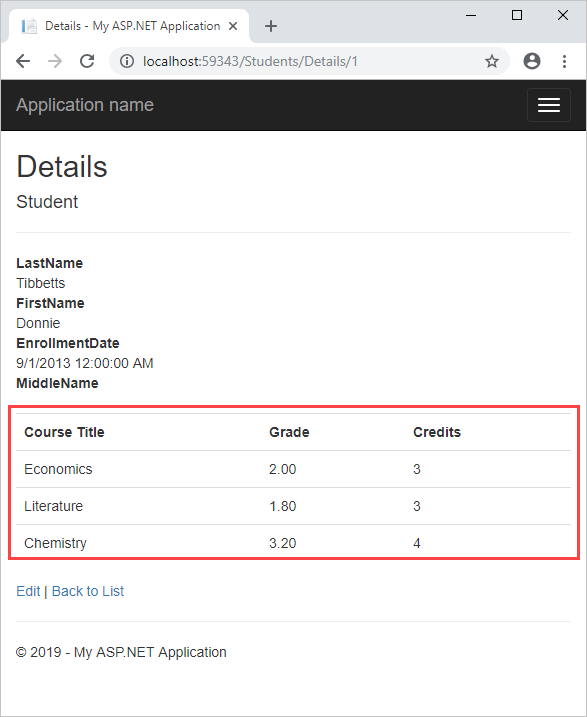
Nächste Schritte
In diesem Tutorial:
- Kurse zur Detailseite des Kursteilnehmers hinzugefügt
- Bestätigt, dass die Kurse der Seite hinzugefügt wurden
Fahren Sie mit dem nächsten Tutorial fort, um zu erfahren, wie Sie Datenanmerkungen hinzufügen, um Validierungsanforderungen anzugeben und Formatierungen anzuzeigen.